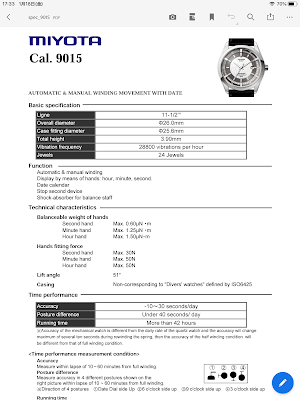写真データが増えてきて古い写真を見る為にMacを立ち上げHDDのUSBを差し、見に行く。
結構面倒くさい、土日の暇な時やったらええけど普段仕事から帰って見るにはホンマに面倒くさい。
結果、見いひんくなる。
ルーターにHDDを繋いで簡易NASとする方法もあるけど、HDDに常時電源入ってるんも耐久性に不安があるし、アクセスの遅さも問題やとネットで見受ける。
2000年より古い写真が入ってる外付けHDDは見なくなって数年、久し振りに見ようと繋いでみたら、・・・・・ご臨終や。
ヤッパリ機械は動かしとかなあかん。
で、思いたったんがNAS。
早速ネットショップで調べて完成したやつを買おうとしたら、売れ筋トップにおっさんの知らんメーカーが2社。
これまた色々調べたら最近日本でスモールビジネスにおいて導入する方々が多いとの事や。
Synology社とQnap社。
どちらもHDDは別、それに結構信頼性もあってネットでは評価もええ。
デザインが洒落てるんがSynology、通好みしそうなんがQnap。
値段はSynologyの方が若干安い、初心者に向いてそうなんがSynology、と言う事でSynologyに決定。
後は2ベイか1ベイで悩んだけど価格が断然安い1ベイ、USBで外付けHDDを直接繋いでバックアップを取る方法もあるみたいなんで1ベイに決定。
HDDはどれがええかでWDの3.5inchのREDに決定、BLUEのほうが安いけど24時間電源を入れっ放しになるNASには耐久性があるREDがオススメみたいや、メーカーのうたい文句もNAS対応としてる。
ちなみに、GREENは今BLUEに統合されてるみたいで今は販売してない。
会社のPCも常時電源が入ってる奴はRED Proやからやっぱりええんやと思う。
早速アマゾンで購入、ネットで買わんHDDも買うた、近くのショップではREDは置いてないから仕方がない、ついでにLANケーブルも7mのやつを購入。
次の日、昼過ぎに到着。
で買うたんがこれ。
Synology DS119j 、1ベイのSynology社で1番初心者向けの奴。
梱包品は本体、LANケーブル50cm、ACケーブル、ネジ。
スペックは
CPU:Marvell Armada3700 88F3720. 800MHz デュアルコア
メモリ:DDR3L 256MB
USB2.0 X 2
スペックは大したことないけど動画のエンコードをしょっちゅうさせる訳でないから、NASを写真の保管庫として使う初心者のおっさんには十分や。
裏側は大きめのファン、LANケーブルジャック、USB 2個、サイドのSynology文字がエアー取り入れ口。
早速、ハードディスクを組み込む、いうてもカバー開けてディスクを差し込みネジで止める、カバー閉めて又ネジを締める、と言う超簡単作業。
自作時代を思い出した。
後は電源プラグを差し、LANケーブルをDS119jとルーターに繋いで完了や。
Macを立ち上げ、DS119jのフロントにある電源ボタンをON。
Safari を立ち上げたらこんなんが表示される。
ネット上を探しとる。
見つかったら接続をクリック。
しばらくすると設定する画面が出てくる。
設定をクリックしたら設定が始まる。
その間に空き箱を片付けたりビールを入れたりする。
戻ってみると、なんと設定に失敗したみたいや、アリャリャ。
もう一度 DS119j の電源を入れ直し、safari を再度立ち上げ直す。
今度は成功や、チョット焦った。
後は順番に指示があるから設定をして行く、サーバの名前やアカウント名、管理者パスワード、DS119j にアクセスするパスワードなんかを入れて進めていく。
ホンマに指示通りに進めるだけの簡単セッティングや。
ちなみにNASはコンピュータやから当然OSがある、このDS119j はDSMと言うOSでLinuxをベースにしてるみたいや。
ブラウザーからDS119j にアクセスしてSynology社が提供してるアプリ(DSMではパッケージと呼ぶ)をブラウザー上で使う感じ。
評判通りあらゆるアプリ(パッケージ)があって最初のセッティング時に必要な大半のアプリ(パッケージ)はインストール出来る、勿論後でもインストール可能や。
ただ、個人用のNASとしてセッティングしたらアクティベートをしたらなあかん、Synologyから3日以内にメールからアクセスしてアクティベートをしなさいメールが来る、セッティングは日本語やけどメールは英語や。
おっさんのアカウントがアクティベートに成功メールがきて。
これで使える様になった。
早速、おっさんの外付けHDDをDS119j のUSBにブチ込む。
・・・・?
認識せーへんやん、おかしい、ネットでSynologyのサイトで確認するけどおっさんのHDD exFATちゃんと対応してるみたいやけど、画面をスクロールしてると別欄に「exFATを認識させるには別途exFAT Accessをインストールして下さい」とある、なんやアプリ(パッケージ)をインストールしたらええんか。
早速ブラウザーのパッケージセンターから検索。
ええ〜・・・・有料?
$3.99・・・・、安いけど。
調べたらexFAT はマイクロソフトが開発したFAT32の拡張フォーマットみたいや、そやから他のメーカーが無償で自分の所の機器にバンドルする事が出来ひんのやろな。
でも海外のサイトにカード情報入れたない。
取り敢えず、MacにHDDを繋いでネット経由でやってみる事に。